- 이름을 확인할 수 없습니다. Outlook 오류는 몇 가지 잘못된 프로필 설정으로 인해 발생할 수 있습니다.
- Outlook의 문제 해결 이름을 확인할 수 없습니다. 문제는 프로필 재설정을 의미합니다.
- 이 가이드의 솔루션은 이름을 확인할 수 없습니다. 사서함을 추가하는 동안 Outlook에서.
- 그리고 성가신 Outlook 오류가 계속 발생하면 다른 클라이언트를 고려해야합니다.
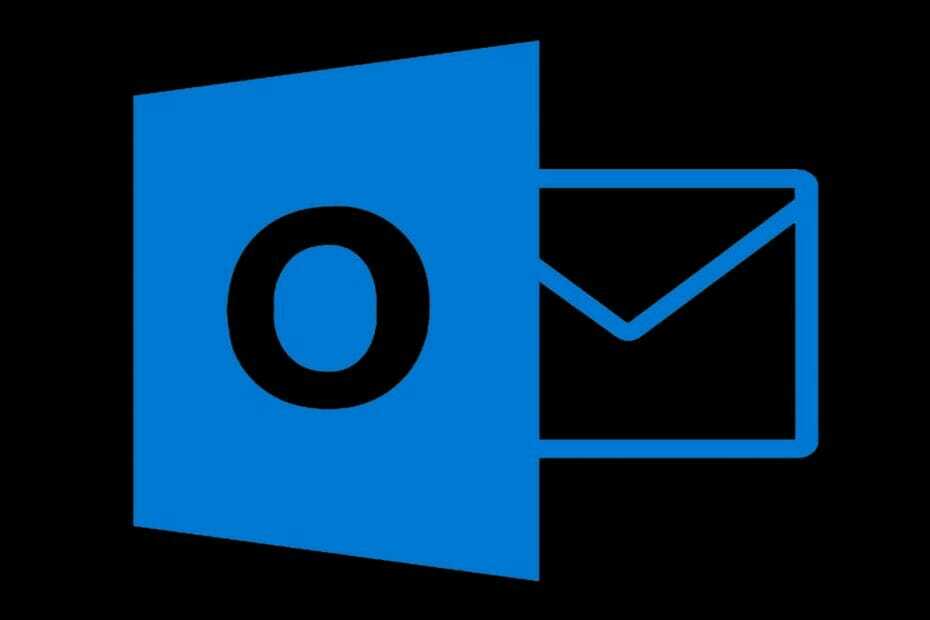
이 소프트웨어는 드라이버를 계속 실행하여 일반적인 컴퓨터 오류 및 하드웨어 오류로부터 안전하게 보호합니다. 간단한 3 단계로 모든 드라이버를 확인하세요.
- DriverFix 다운로드 (확인 된 다운로드 파일).
- 딸깍 하는 소리 스캔 시작 문제가있는 모든 드라이버를 찾습니다.
- 딸깍 하는 소리 드라이버 업데이트 새 버전을 얻고 시스템 오작동을 방지합니다.
- DriverFix가 다운로드되었습니다. 0 이번 달 독자.
Microsoft Outlook 많은 기업과 가정용 사용자에게 첫 번째 선택입니다. 다른 Microsoft 도구와 원활하게 통합되는이 이메일 클라이언트는 상당히 가치있는 솔루션입니다.
그러나 일부 사용자는 다음 Outlook 오류가 발생합니다. 이름을 확인할 수 없습니다. Microsoft Exchange에 연결할 수 없습니다..
이 오류는 사용자가 자신의 사용자 프로필에 로컬로 액세스하는 것을 방지하며 다음과 같은 몇 가지 솔루션을 제공합니다.
어떻게 고치나요 이름을 확인할 수 없습니다. Outlook 오류?
1. 제어판을 통해 메일 설정 실행
- 열다 제어판.
- 고르다 사용자 계정.
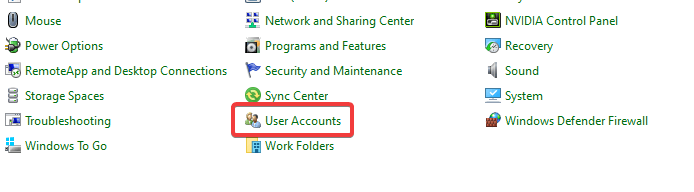
- 고르다 우편 메일 설정을 시작합니다.
- 일단 메일 설정 마법사 시작하면 사용자 프로필 표시.
- 프로필을 선택하고 항상이 프로필 사용 상자.
- 딸깍 하는 소리 더하다 프로필 이름을 지정합니다.
- 자격 증명을 추가하고 다음을 클릭합니다.
- 그 후에는 더 이상 이름을 해결할 수없는 Outlook 문제가 없어야합니다.
2. Outlook 프로필 삭제 및 재설정
- Outlook을 열고 사용자 프로필을 삭제합니다.
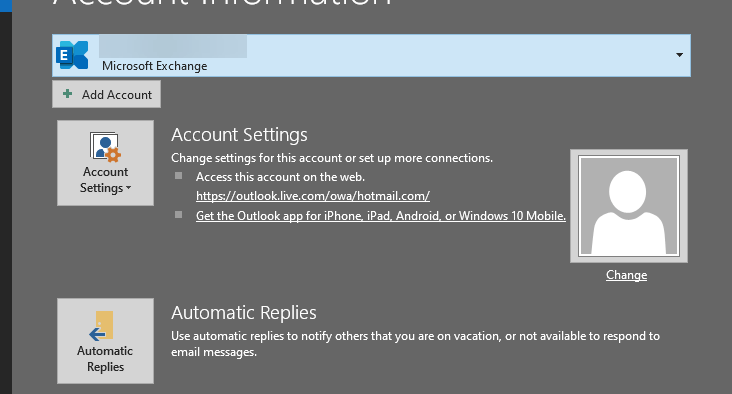
- 다음 두 폴더로 이동하여 해당 내용을 삭제하십시오.
C: \ Users \ % username % \ AppData \ Local \ MicrosoftOutlook C: \ Users \ % username % \ AppData \ Roaming \ MicrosoftOutlook - Outlook을 다시 시작하고 자격 증명으로 다시 로그인 해보십시오.
Outlook에서 이름을 확인할 수 없음 오류를 해결해야합니다. 그렇지 않은 경우 아래의 마지막 단계를 계속하십시오.
3. Exchange 주소 목록에서 숨기기 상자의 선택을 취소하십시오.
- 로그인 Microsoft Exchange.

- 마우스 오른쪽 버튼으로 유저 프로필 문제와 고급을 엽니 다.
- 선택 취소 Exchange 주소 목록에서 숨기기 상자를 클릭하고 변경 사항을 확인합니다.
- Outlook을 다시 사용해보십시오.
이러한 단계를 모두 실행 한 후에도 Outlook이 여전히 제대로 작동하지 않으면 다른 이메일 클라이언트를 사용해 볼 수 있습니다. 결국 Outlook이 유일한 비즈니스 이메일 클라이언트는 아닙니다.
이 메모에서 우리는 Mailbird. 이 도구는 통합, 테마 및 기능 측면에서 매우 다양합니다.
Outlook에 비해 다양한 기능을 제공하므로 이메일, 작업 및 일정을 관리하여 생산성 목표에 무언가를 추가 할 수 있습니다. 모든 개인 이메일도 동기화 할 수 있습니다.

Mailbird
Outlook이 실패하면이 사용자 친화적 인 이메일 클라이언트가 제공하는 모든 개인 또는 비즈니스 서신에 대해 통합 대시 보드를 활용하십시오.
이러한 단계를 통해 언급 된 Outlook 오류를 수정할 수 있습니다. 대체 솔루션이있는 경우 댓글 섹션에서 아래에 공유하십시오.

![제한된보기에서 파일을 열 수 없음 [Excel, Word]](/f/80b4e5107b1955d3f6cb2afc3441b626.jpg?width=300&height=460)
![삭제 된 이메일이 Outlook에서 계속 돌아 오는 이유 [답변]](/f/097c98e83e638085396e2bcfd35216a0.jpg?width=300&height=460)